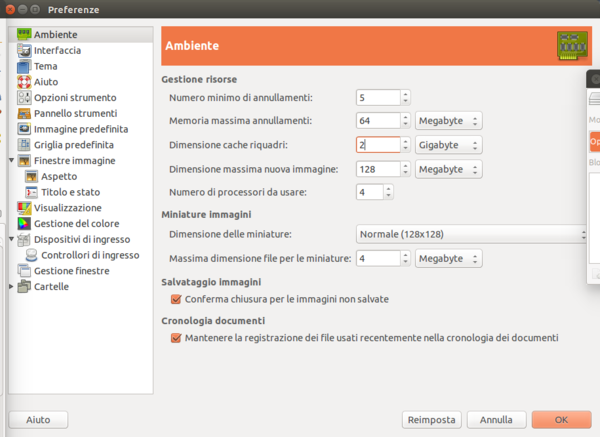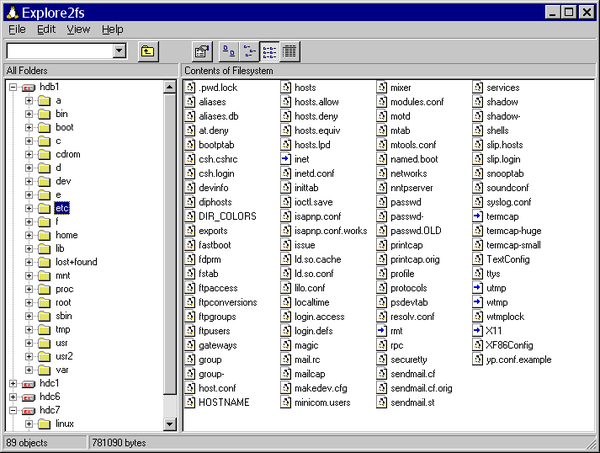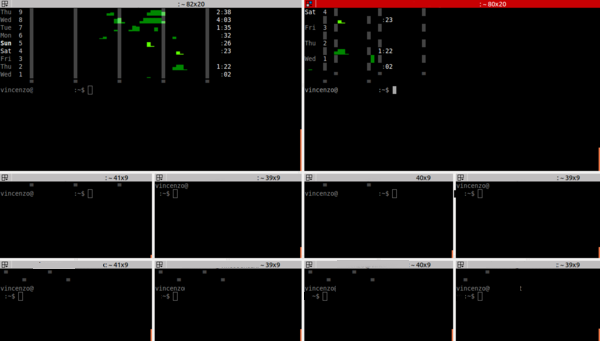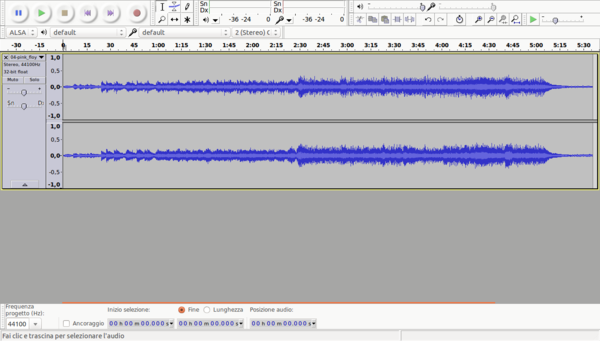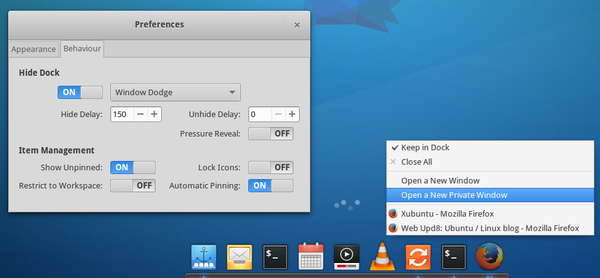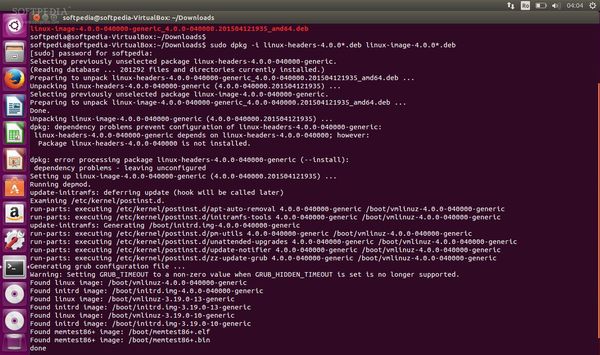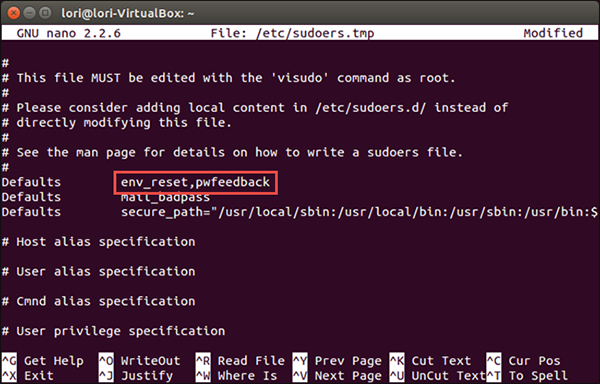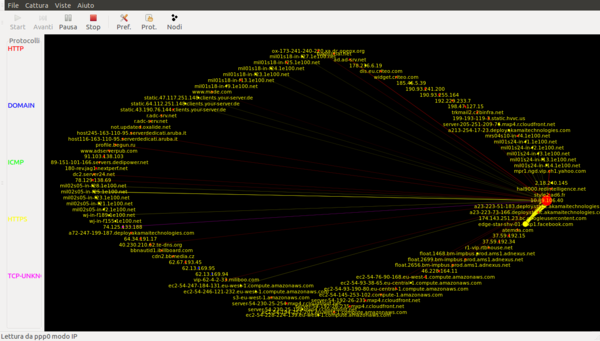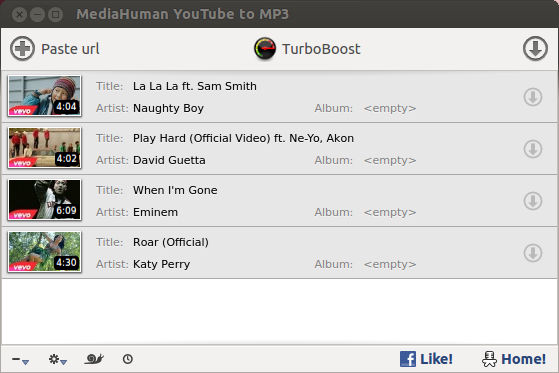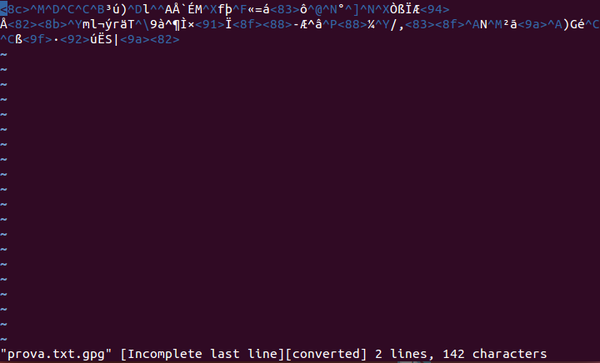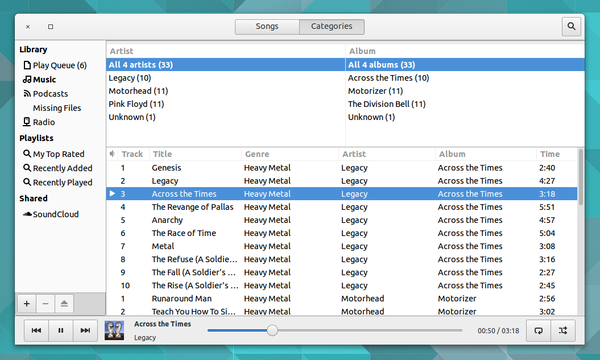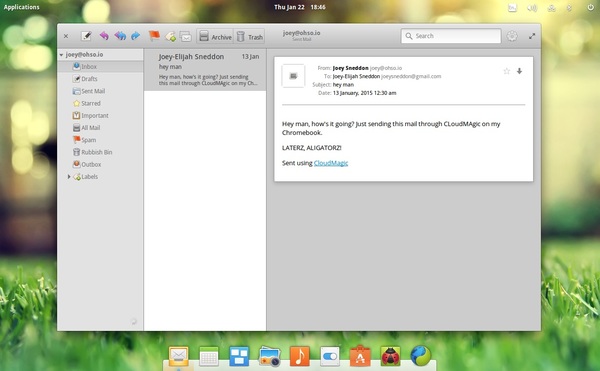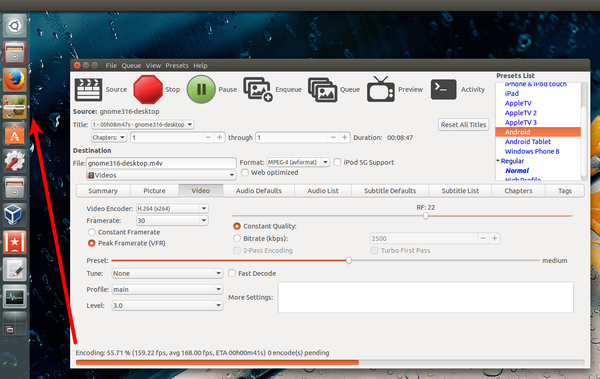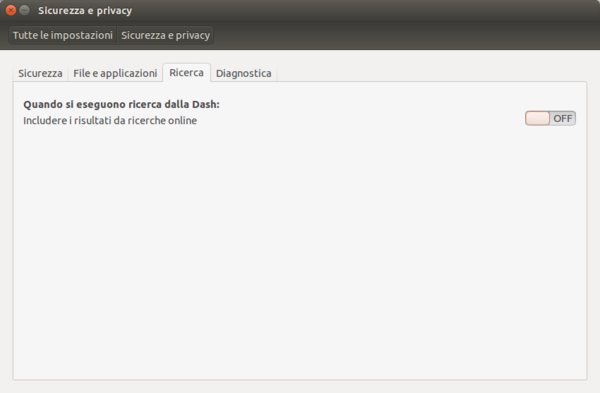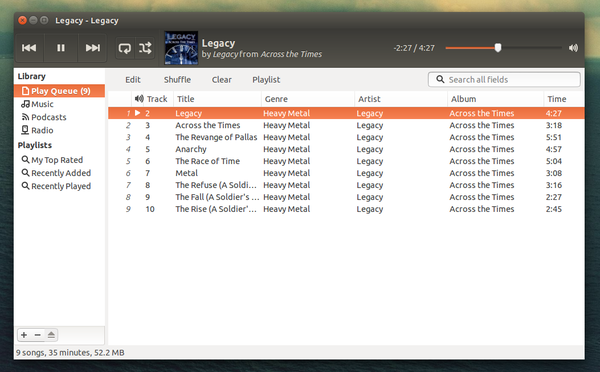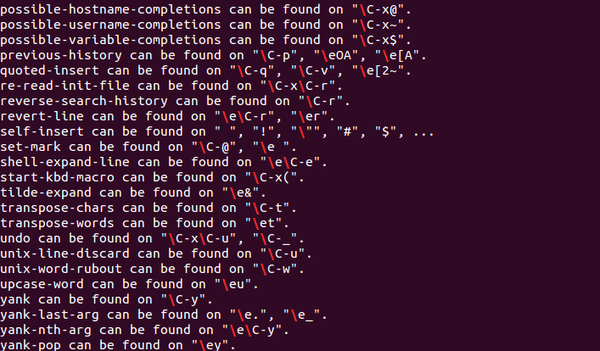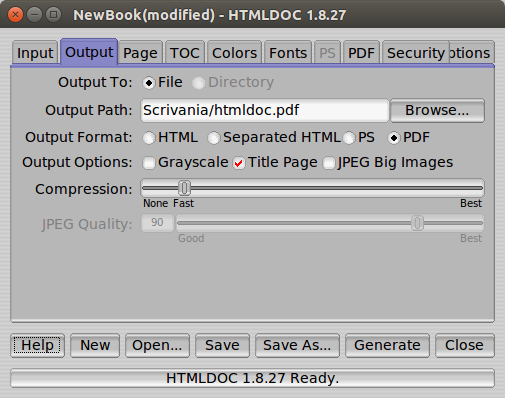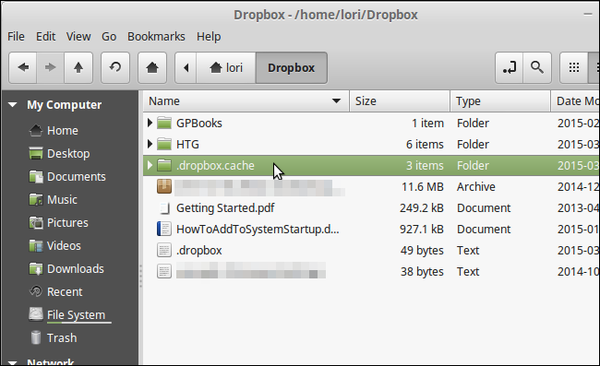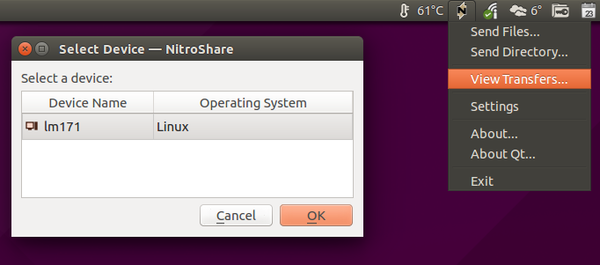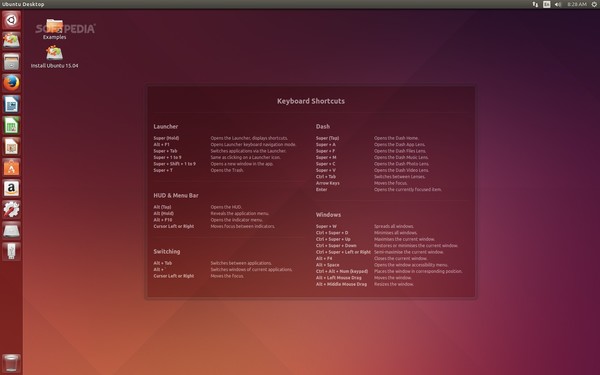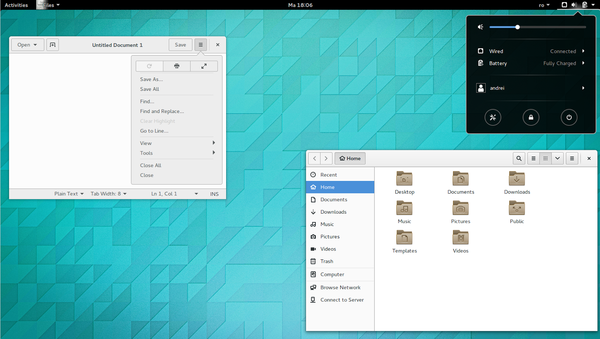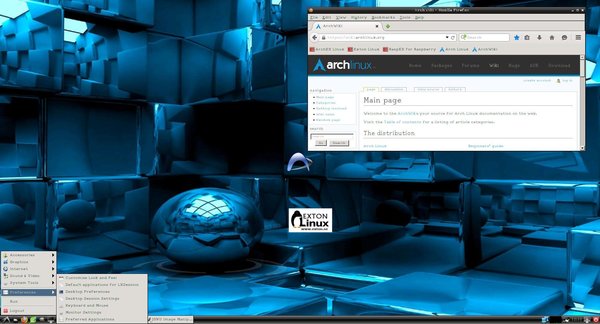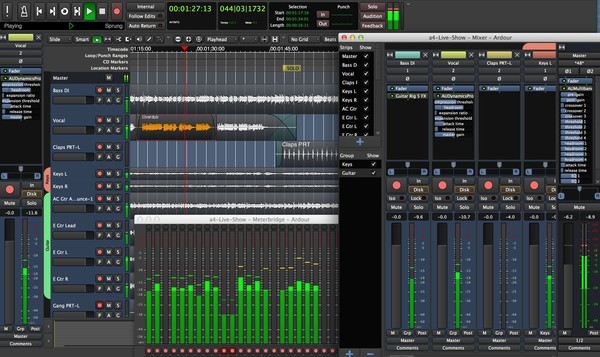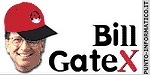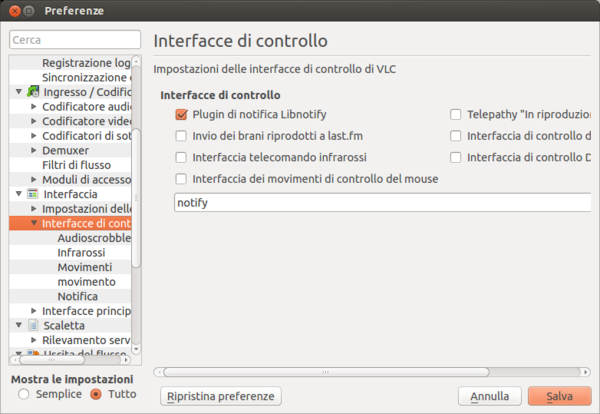Scopriamo un piccolo trucco che ci consente di ottimizzare le prestazioni del software di editing di immagini Open Source più amato dagli utenti.
![]()
Sono lontani i tempi in cui Linux era un sistema operativo dedicato esclusivamente a smanettoni e hacker. Le più moderne distro, infatti, rendono tutto a portata di clic ed offrono una vastità di applicazioni Open Source e gratuite che fanno invidia anche ai sistemi operativi proprietari.
Anche quei gap che sembravano davvero incolmabili (parliamo di gaming e grafica) sono stati recuperati, o quasi. E parlando di grafica, il primo nome che balza in mente è GIMP, la più valida alternativa Open al “solito” Adobe Photoshop.
Nel corso degli anni, le prestazioni e le funzionalità di GIMP sono cresciute a dismisura e lo troviamo come software di default per l’editing di immagini in numerose distro. Ubuntu in primis. Ma, nonostante le prestazioni di GIMP siano già abbastanza elevate, c’è un piccolo trucco che ci consente di editare immagini molto pesanti in maniera ancora più veloce. Ciò, per lo meno, quando disponiamo di un PC alquanto prestante.
Tutto quello che dobbiamo fare è spostarci nel menu Modifica di GIMP e da qui cliccare su Preferenze. Nella nuova finestra che appare, spostiamoci in Ambiente e ricerchiamo il campo Dimensione cache riquadri (presente nella sezione Gestione risorse). Per velocizzare GIMP, ci basta infatti agire su questo campo, inizialmente espresso in KB.
Maggiore sarà il valore inserito, maggiori saranno le prestazioni offerte da GIMP quando lavorerà con file immagine molto pesanti. Se il nostro PC dispone di 8 GB di memoria RAM, possiamo settare un valore pari a 4 GB. Dunque, un po’ come si ragionava quando si creava una partizione di swap, settiamo qui un valore pari alla metà del quantitativo di memoria RAM presente nel PC. Salviamo le modifiche con OK e riavviamo GIMP.